Mis nooit meer een moment: maak en vind Minecraft-screenshots
Tijdens je avontuur in Minecraft heb je een uniek imperium gevonden dat andere spelers wellicht interesseert. Minecraft-screenshots maken geeft je de tijd om te pronken met je medespelers om te bewijzen dat je het hebt gevonden. Het enige probleem hier is waar je Minecraft-screenshots kunt vinden die zijn opgeslagen. Met hulp bij het vinden ervan helpt dit bericht je de map te vinden en hoe je schermafbeeldingen kunt maken in de game op Windows en macOS.
Gidslijst
Deel 1: De beste manier om een screenshot van Minecraft te maken op Windows en Mac Deel 2: Hoe maak je een screenshot van Minecraft met snelkoppelingen op Windows/Mac Deel 3: Waar vind je Minecraft-screenshots op Windows en Mac Deel 4: Veelgestelde vragen over Minecraft-screenshotsGidslijst: Deel 1: De beste manier om een screenshot van Minecraft te maken op Windows en Mac
Als u problemen ondervindt bij het maken van een Minecraft-screenshot op uw computer, wordt een alternatief voorgesteld. AnyRec Screen Recorder is een desktoptool met krachtige video-, audio- en gamerecorders. Het heeft een extra SnapShot-tool, die u kunt gebruiken om activiteiten op het scherm tijdens een online vergadering, gameplay en meer vast te leggen. Het stelt gebruikers ook in staat het exportformaat te wijzigen naar PNG, JPEG, TIFF, BMP, GIFF, enz. AnyRec Screen Recorder is een platformonafhankelijke tool om schermafbeeldingen te maken op Windows en Mac.

Maak Minecraft-screenshots in de beste kwaliteit met exportformaten.
Zorg voor tekeneffecten die u op schermafbeeldingen kunt toepassen voordat u deze exporteert.
Schakel het vastzetten van schermafbeeldingen en schuifvensters in voor een lange schermafbeelding.
Geschikt voor het opnemen van gameplay of tutorial voor Minecraft-gameplay.
100% Veilig
100% Veilig
Stap 1.Ga naar de officiële webpagina van AnyRec en download de Screen Recorder. Start het om Minecraft-screenshots te maken. Klik op de SnapShot-knop in de hoofdinterface.
100% Veilig
100% Veilig
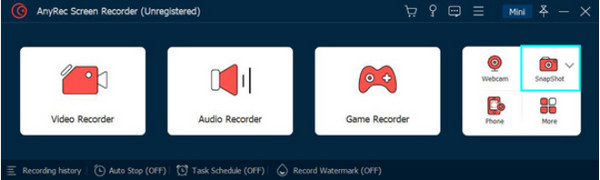
Stap 2.Zodra uw cursor verandert in een kruisvormig raster, klikt u op het geopende tabblad of kiest u het gebied op uw scherm. Nadat u de muisknop hebt losgelaten, maakt de app de foto.
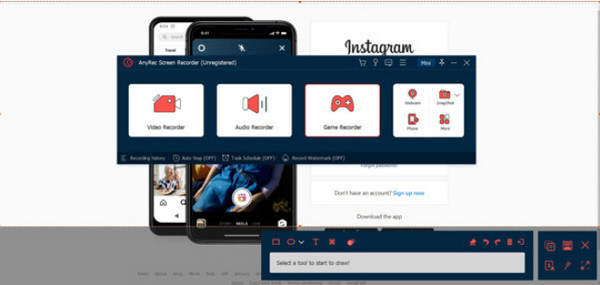
Stap 3.Gebruik binnen het gemarkeerde gedeelte de elementen zoals lijnen, vormen, cijfers en penselen om op de foto toe te passen. Als u klaar bent, klikt u op de knop Opslaan met het diskettepictogram.
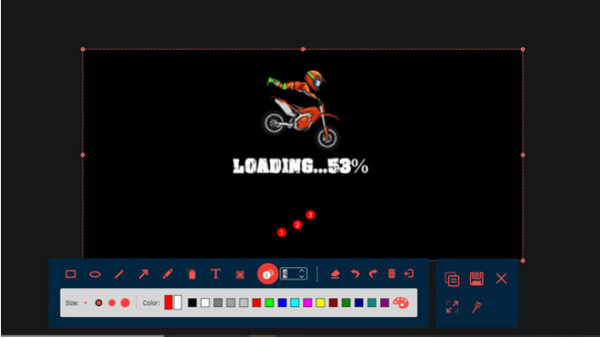
100% Veilig
100% Veilig
Deel 2: Hoe maak je een screenshot van Minecraft met snelkoppelingen op Windows/Mac
Alle desktopapparaten hebben een screenshot-functie voor elke activiteit. Zelfs als je Minecraft speelt, is het maken van een foto ervan moeiteloos. Hier leest u hoe u Minecraft-screenshots maakt op Windows en macOS.
Screenshot maken op Windows:
Stap 1.De meeste Windows-pc's kunnen schermafbeeldingen maken door op de "F2"-toets op het toetsenbord te drukken. Maar als u Windows 10 gebruikt, zijn er meer manieren om activiteiten op het scherm vast te leggen. Druk tegelijkertijd op het "Windows"-logo en de "PrintScreen"-knop.
Stap 2.De tweede stap om een screenshot te maken is door op "Window + Alt+ PrintScreen" te drukken. Xbox Game Bar legt het scherm vast. U krijgt toegang tot de foto door op de "Windows"-toets en G te drukken.
Hoe een screenshot te maken op Mac:
Stap 1.Open Minecraft en zoek naar de plaats of het item waarvan u een screenshot wilt maken. Als u klaar bent, drukt u op "Command + Shift + 4" om het scherm vast te leggen.
Stap 2.Druk op Command + Shift + 5 om andere screenshot-opties te openen. De screenshots uit de Bibliotheek vind je onder de Applicatie.
Deel 3: Waar vind je Minecraft-screenshots op Windows en Mac
Het maken van een schermafbeelding is voor elke computer gemakkelijker, maar het kan zijn dat u hulp nodig heeft bij het vinden van de schermafbeeldingen in honderden mappen op het systeem. Of u nu Windows of Mac gebruikt, dit deel toont de eenvoudigste manier om de Minecraft-map op uw computer te vinden nadat u deze hebt gebruikt Minecraft-schermrecorders om te delen met onlinevrienden.
Zoek de schermafbeelding op Windows:
Stap 1.Nadat je de foto van Minecraft hebt gemaakt, sla je je voortgang op en verlaat je het spel. Druk op de "Windows"-toets en de "S" op uw toetsenbord om toegang te krijgen tot de zoekbalk. Typ %"appdata"% om de map te openen. Als alternatief kunt u de map vinden met de toepassing Uitvoeren. Druk op het "Windows"-logo en R om de app te openen en typ vervolgens %"appdata"% om naar de map te zoeken.
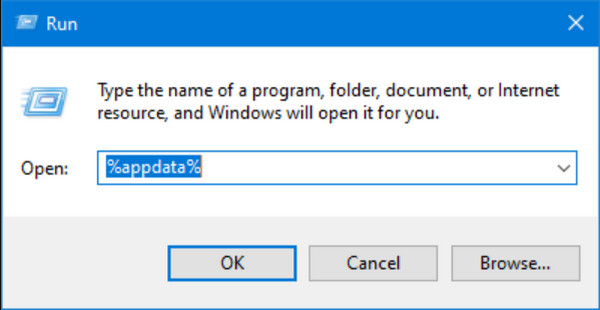
Stap 2.Open de map Roaming om toegang te krijgen tot de Minecraft-map. Binnen Roaming vindt u de map .minecraft waarin alle schermafbeeldingen zijn opgeslagen. Klik op één van de foto's om deze te bekijken. Overweeg om een snelkoppeling op uw apparaat te maken, zodat u deze de volgende keer gemakkelijk kunt openen.
Zoek de schermafbeelding op Mac:
Stap 1.De procedure is vrijwel hetzelfde als bij Windows. Het verschil zit in de terminologie en de locatie van de map. Open Finder op uw bureaublad en typ '"Macintosh HD'/'Gebruikers'/'Uw gebruikersnaam'/'Bibliotheek'/'Applicatieondersteuning'/'minecraft'/'screenshots'' om toegang te krijgen tot het pad.
Stap 2.Omdat de map standaard verborgen is, moet u deze zichtbaar maken in de instellingen. Open de Terminal-applicatie en typ "defaults write com.apple.finder AppleShowAllFiles TRUE". De app sluit Finder af om de instellingen te wijzigen. Mogelijk moet u Finder opnieuw opstarten en het toegangspad opnieuw invoeren.
Deel 4: Veelgestelde vragen over Minecraft-screenshots
-
1. Hoe maak je Minecraft-screenshots op Android en iPhone?
Druk tegelijkertijd op de aan / uit-knop en de volume-omlaagknop om schermafbeeldingen te maken op Android. Er verschijnt een miniatuur linksonder in uw scherm. Als uw iPhone een Home-knop heeft, drukt u hierop met de vergrendelknop om schermafbeeldingen te maken. U kunt ook op Vergrendelen en Volume omhoog drukken om een schermafbeelding op uw telefoon te maken.
-
2. Heeft Minecraft een ingebouwde screenshot-functie?
Nee. De game biedt geen ingebouwde screenshot-instelling om in-game-activiteiten vast te leggen. Maar alle apparaten bieden dit, dus het vastleggen van je epische games zal geen probleem zijn. U kunt ook een app van derden gebruiken om gemakkelijker schermafbeeldingen te maken.
-
3. Hoe gebruik ik de Game Bar op Minecraft?
Het eerste dat u hoeft te doen, is de app activeren via de instellingen. Zoek in de gamebalk via de zoekbalk in Instellingen. Schakel vervolgens de optie Gamebalk inschakelen in. Als u klaar bent, drukt u op de Windows-toets en G. Klik op de cameraknop om uw scherm vast te leggen. Je kunt de schermafbeelding vinden door naar het Widgetmenu te gaan.
Conclusie
Minecraft is de perfecte plek om je eigen wereld te creëren en biedt het beste avontuur voor alle leeftijden. Epische veldslagen en plaatsen zijn om te onthouden, dus leer hoe je dat moet doen maak Minecraft-screenshots en waar u hun locatie op uw apparaat kunt vinden, is essentieel. Voor de beste oplossing heeft AnyRec Screen Recorder de SnapShot-tool die screenshots maakt van alle activiteiten op het scherm met een hoge beeldkwaliteit. Je kan zelfs Minecraft opnemen spelen met deze tool. Probeer de gratis proefversie om krachtigere functies te zien.
100% Veilig
100% Veilig
